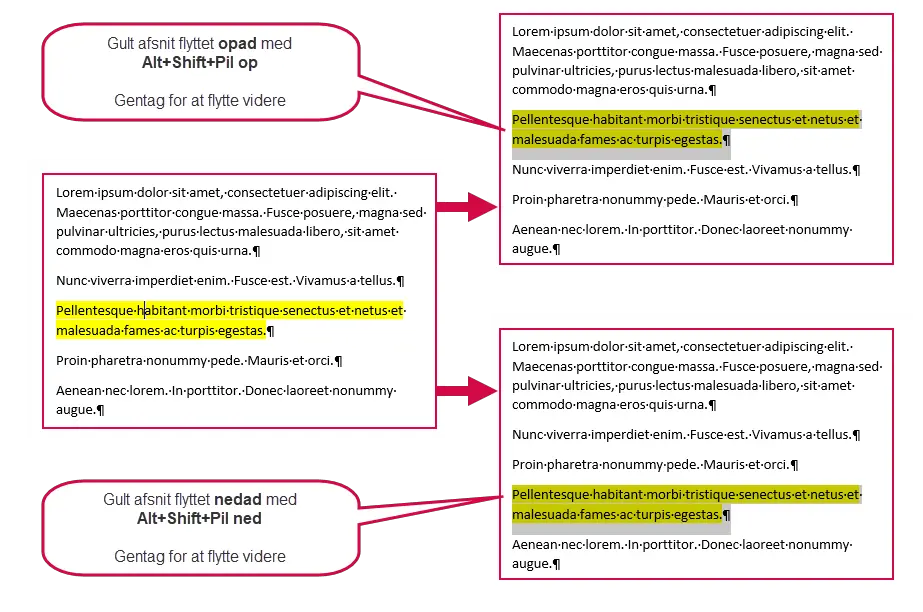Tastaturgenveje
Artikler om tastaturgenveje i Microsoft Word
Sådan kan du hurtigt bytte rundt på indhold i Word med piletasterne
I denne artikel kan du lære, hvordan du kan bruge tastaturgenvejene Alt+Shift+Pil op og Alt+Shift+Pil ned til hurtigt at ændre rækkefølgen af afsnit i et Word-dokument eller til at bytte om på rækkefølgen af rækker i tabeller i Word.Metoden er specielt nyttig, hvis du vil flytte et enkelt eller nogle få afsnit op før eller ned […]
Sådan indsætter du en tabulator i en tabel
Tabulatorer bruges til at opstille tekst i kolonner. Normalt indsætter man en tabulator i teksten ved at trykke på Tab-tasten. Men hvad gør man i en tabel? I en tabel vil et tryk på Tab-tasten flytte markøren til næste celle eller tilføje en række, hvis man er i sidste celle i tabellen. For at indsætte […]
Bindestreg, tankestreg, minustegn – de forskellige tegn og brugen af dem
I denne artikel finder du forklaring på forskellen mellem bindestreger, tankestreger og minustegn. I Word kan du indsætte bindestreger, som har specielle egenskaber. Tankestreger findes i to varianter, kort tankestreg og lang tankestreg. Et rigtigt minustegn adskiller sig fra en bindestreg. Alt dette kan du læse mere om i artiklen, og du finder også forklaring […]
Sådan kan du indsætte symboler og specialtegn i Word – forskellige metoder
I Word kan du skrive almindelig tekst og en del andre tegn direkte ved at bruge de tegn, der findes på et normalt tastatur. Word giver desuden mulighed for at indsætte alskens andre symboler og specialtegn. I denne artikel finder du information om de forskellige metoder, du kan bruge til at indsætte symboler og specialtegn. […]
Felter i Word – nyttige tastaturgenveje til at opdatere felter, vise/skjule feltkoder m.m.
I denne artikel finder du en oversigt over nyttige tastaturgenveje til felter i Word. Tastaturgenveje kan generelt spare dig for masser af tid og museklik. For at gøre det let for dig at få overblik over tastaturgenvejene uanset hvilke typer felter, du arbejder med, har jeg samlet tastaturgenvejene her. Hvis du arbejder en del i Word, kommer […]
Sådan kan du let gå tilbage til det sidste sted, du ændrede noget i et dokument
Når man arbejder med Word-dokumenter, har man i mange situationer brug for at foretage sig noget forskellige steder i dokumentet – man finder måske ud af, at man lige skal tjekke eller kopiere noget et andet sted i dokumentet, mens man er ved at skrive. I den situation er det nyttigt at have mulighed for […]
To nyttige tastaturgenveje til oprydning af formatering i Word
Jeg har tidligere helliget en hel artikel på bloggen til tastaturgenvejen F4, som kan spare dig for masser af tid.Ctrl+Mellemrum og Ctrl+Q – tastaturgenvejeDer findes to andre tastaturgenveje, som på samme måde kan fortjene deres egen artikel, og det får de nu, selv om jeg tidligere har nævnt genvejene i andre sammenhænge. Det drejer sig […]
Sådan kan du hurtigt ændre størrelsen på vinduer
I en anden artikel, Sådan kan du skifte mellem alle åbne Word-dokumenter, har jeg forklaret, hvordan du kan skifte fra vindue til vindue via tastaturet. Hvis du skal have så meget plads at arbejde på som muligt i et vindue, skal du maksimere vinduet, så det fylder hele skærmen. Men hvis du f.eks. har brug […]
Sådan får du Ctrl+B til at åbne dialogboksen Søg og erstat som i tidligere versioner af Word
Denne artikel er relevant for Word 2010 og nyere versioner af Word. I Word-versioner før Word 2010 åbnede tastaturgenvejen Ctrl+B (hvis dansk version af Word) eller Ctrl+F (hvis engelsk version af Word) dialogboksen Søg og erstat (Find and Replace). I Word 2010 ændrede Microsoft dette, så genvejen i stedet åbner Navigationsrude (Navigation Pane), en ny feature i […]